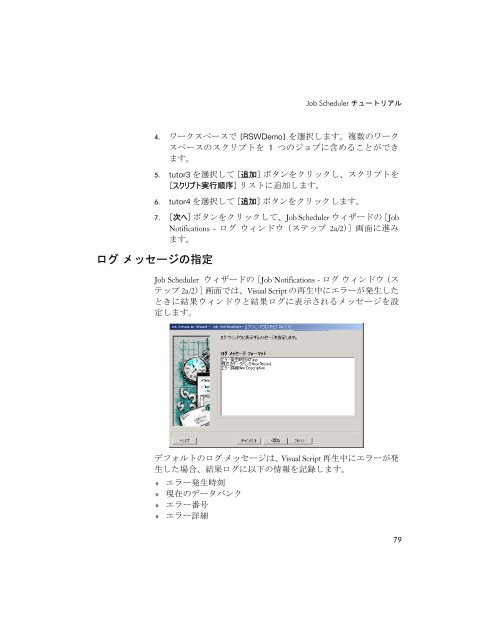e-TEST suite 入門 - エンピレックス
e-TEST suite 入門 - エンピレックス
e-TEST suite 入門 - エンピレックス
Create successful ePaper yourself
Turn your PDF publications into a flip-book with our unique Google optimized e-Paper software.
Job Scheduler チュートリアル<br />
4. ワークスペースで [RSWDemo] を 選 択 します。 複 数 のワーク<br />
スペースのスクリプトを 1 つのジョブに 含 めることができ<br />
ます。<br />
5. tutor3 を 選 択 して [ 追 加 ] ボタンをクリックし、スクリプトを<br />
[スクリプト 実 行 順 序 ] リストに 追 加 します。<br />
6. tutor4 を 選 択 して [ 追 加 ] ボタンをクリックします。<br />
7. [ 次 へ] ボタンをクリックして、Job Scheduler ウィザードの [Job<br />
Notifications - ログ ウィンドウ (ステップ 2a/2)] 画 面 に 進 み<br />
ます。<br />
ログ メッセージの 指 定<br />
Job Scheduler ウィザードの [Job Notifications - ログ ウィンドウ (ス<br />
テップ 2a/2)] 画 面 では、Visual Script の 再 生 中 にエラーが 発 生 した<br />
ときに 結 果 ウィンドウと 結 果 ログに 表 示 されるメッセージを 設<br />
定 します。<br />
デフォルトのログ メッセージは、Visual Script 再 生 中 にエラーが 発<br />
生 した 場 合 、 結 果 ログに 以 下 の 情 報 を 記 録 します。<br />
♦ エラー 発 生 時 刻<br />
♦ 現 在 のデータバンク<br />
♦ エラー 番 号<br />
♦ エラー 詳 細<br />
79